عقود، استطلاعات، فواتير، طلبات، ومستندات أخرى تتطلب إدخال المستخدم. هل أنت متعب من تحرير وإعادة تنسيق وتعديل وتحويل مستنداتك إلى ملفات PDF كمهمة منفصلة؟ حسنًا، لقد كنا جميعًا هناك. بقدر ما نحاول الابتعاد عن ملفات PDF، إلا أنها تجد طريقها مرة أخرى إلى حياتنا لأنها وثيقة قانونية - نوع أساسي من الملفات.
على الرغم من وجود عدد من الأدوات التي تعد بحل هذه المشكلة، فإن الأدوات ذاتها مربكة للغاية وتستغرق وقتًا طويلاً. UPFD هنا لتحسين حياتك المهنية! إنها تغطي جميع جوانب مستند PDF، واليوم، سنستكشف كيفية إنشاء مستند PDF قابل للملء في Google Docs باستخدام UPDF.
قم بتنزيل UPDF من خلال الزر أدناه ولنبدأ.
Windows • macOS • iOS • Android آمن بنسبة 100%
الجزء 1: هل يمكنك إنشاء نماذج قابلة للملء أو مستندات PDF في Google Docs؟
لا، لا يمكنك إنشاء نماذج قابلة للملء في Google Docs لأنه لا يحتوي على آلية مدمجة يمكن أن تحول تلقائيًا مستندًا إلى نموذج قابل للملء أو مستند PDF داخل التطبيق. لهذا السبب هناك أدوات لتسهيل حياتك. ومع ذلك، فإن معظم الأدوات مربكة للغاية ويمكن أن تجعل العملية أكثر تعقيدًا وأطول.
ولكن مع UPDF، الأمر مختلف تمامًا.
ليس فقط UPDF سهل الاستخدام ولكنه أيضًا ودود للمستخدم وأقل استهلاكًا للوقت.
ما هو UPDF؟
UPDF هو محرر يساعد على إنشاء وتحرير استمارات PDF قابلة للملء مباشرة دون تحويلها إلى تنسيق آخر. يزيل هذا الأداة العديد من تحويل المستندات بتنسيقات مختلفة ذهابًا وإيابًا، مما يجعلها أكثر فعالية من حيث الوقت وأقل ارتباكًا.
ما يجعل UPDF أفضل حتى أكثر هو أنه ليس مقتصرًا على إنشاء ملفات PDF فحسب، بل يمكنه القيام بأكثر من ذلك بكثير. بالإضافة إلى ذلك، يمكن لشراء ترخيص واحد فقط تمكين UPDF على أربعة أجهزة مختلفة. تحقق من الجزء الثالث للدليل المفصل حول إنشاء وتحرير الاستمارات القابلة للملء باستخدام UPDF.
الطريقة 1: كيفية إنشاء مستند PDF قابل للملء في Google Docs بدون استخدام Adobe Acrobat
الجميع يرغب في تجنب العناء في تنزيل الأدوات أو حتى استخدامها عبر الإنترنت. يتم تقسيم هذه العملية فعليًا إلى خطوتين رئيسيتين: الإنشاء والتحويل. إليك نسخة مبسطة من كيفية إنشاء مستند PDF قابل للملء في Google Docs.
المرحلة 1: إنشاء نموذج قابل للملء أولاً
الخطوة الأولى هي فتح Google Docs والتأكد من تسجيل الدخول إلى حساب Google الخاص بك. حدد '+' لإنشاء مستند فارغ جديد. للبدء في التصميم، انتقل إلى "إدراج" في الزاوية اليمنى العليا للصفحة واختر الخيارات، مثل حقول النص، القوائم المنسدلة، الصناديق، وغيرها. سواء كانت استطلاعًا أو أي مستند قانوني آخر، يمكنك تصميمه إلى حد ما في Google Docs، إلا في حالات الصعوبة. مرة أخرى، انتقل إلى قائمة "إدراج" > جدول > واختر عدد الصفوف والأعمدة المطلوبة لنموذجك. يمكنك مزيدًا من تحرير الجدول عن طريق دمج الخلايا أو تغيير حجمها. بمجرد إدراج حقول النموذج، يمكنك إضافة أزرار الراديو أو الصناديق إليها عن طريق النقر بزر الماوس الأيمن على كل حقل > الخصائص.
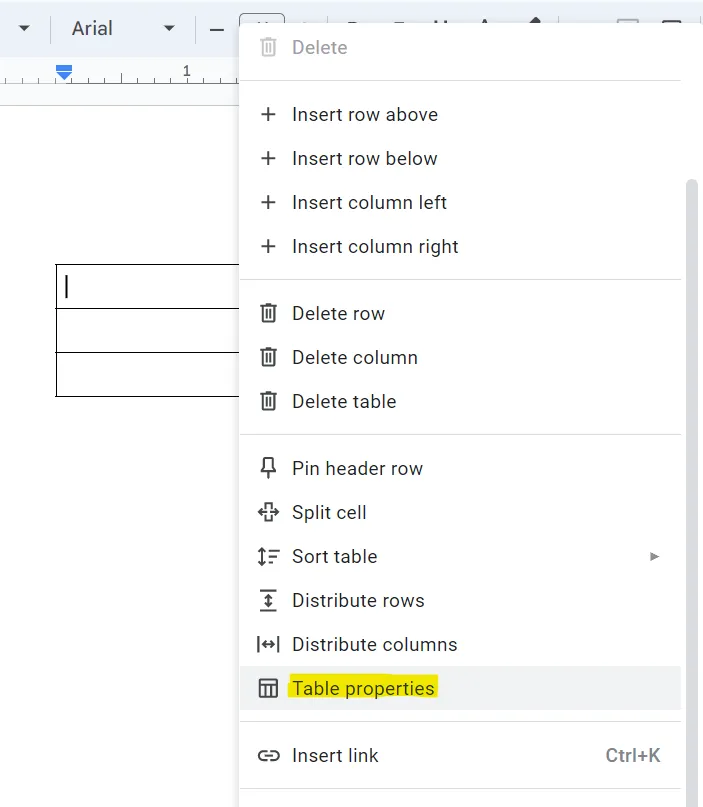
أخيرًا، قبل تحويل النموذج القابل للملء، قم بإجراء اختبار فحص. انقر على معاينة الطباعة من القائمة المنسدلة للملف.
المرحلة 2: تحويل النموذج القابل للملء إلى PDF
الآن، بمجرد التأكد من النموذج القابل للملء، يمكنك تحويله بسهولة إلى PDF. هذا يكمل عملية كيفية إنشاء مستند PDF قابل للملء في Google Docs.
انتقل إلى "الملف" في الزاوية اليمنى العليا للمستند. قم بالتالي بالانتقال إلى "الملف" > تنزيل > مستند PDF.
الطريقة 2: كيفية إنشاء وتحرير مستند PDF قابل للملء بدون استخدام Google Docs
من لا يرغب في طريقة سهلة لإنشاء مستندات PDF قابلة للملء؟ ومع ذلك، في معظم الحالات، تعقد الأدوات المتاحة عبر الإنترنت العملية أكثر.
بعد البحث الدقيق، توصلنا إلى استنتاج أن UPDF هي بلا شك الأفضل بين جميع الأدوات. فهي ليست فقط سهلة الاستخدام، بل أيضًا ميسورة التكلفة للغاية إذا ما قورنت بالخيارات الأخرى. إنها تعمل بشكل رائع لتحرير مستندات PDF وإنشاء مستندات PDF قابلة للملء - تشبه إلى حد كبير حزمة حل شاملة! قبل أن نتناول كيفية إنشاء مستند PDF قابل للملء في Google Docs باستخدام UPDF، يمكنك تنزيل UPDF عبر الزر أدناه والإطلاع على بعض ميزاته الرئيسية.
Windows • macOS • iOS • Android آمن بنسبة 100%
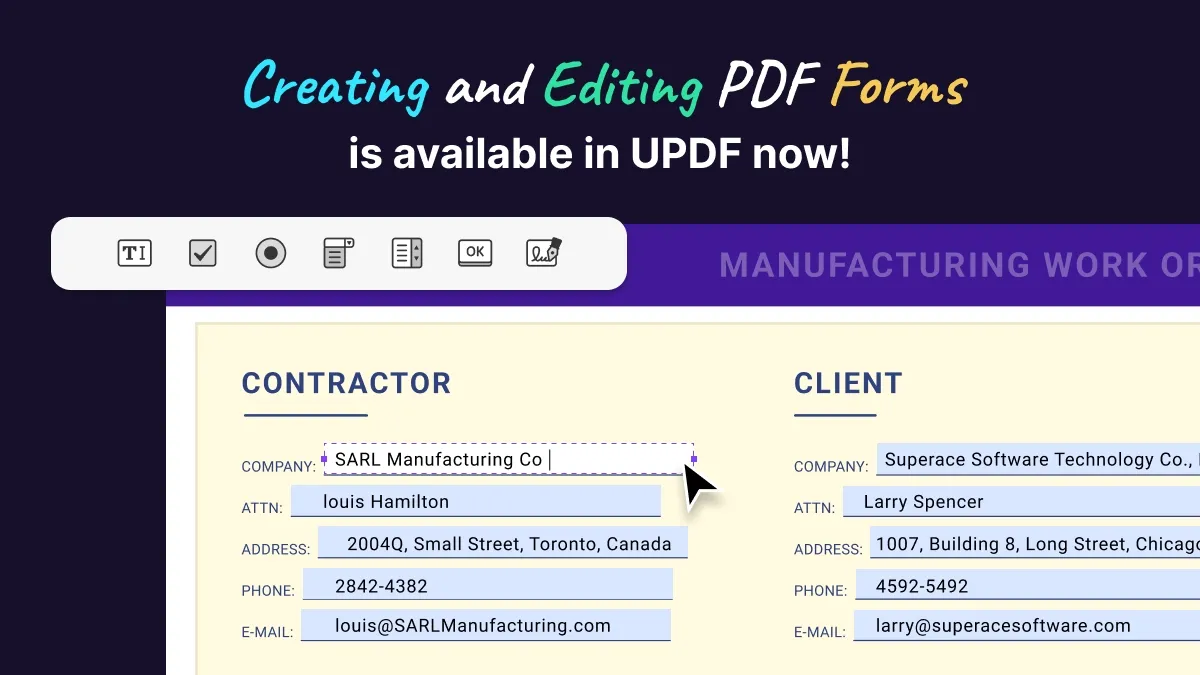
الميزات الرئيسية
- يتيح تحويل PDF من أي نوع من أنواع المستندات من Word إلى Excel، PowerPoint، HTML، وغيرها.
- يتيح تحرير وتخصيص الصور والنصوص والخلفيات والروابط ورأس الصفحة وتذييلها، والعلامات المائية في مستندات PDF.
- يتيح التعليق على مستندات PDF باستخدام صناديق النص، والتواقيع، والختم، والملاحظات الملصقة، وغيرها.
- تتيح ميزة التعرف على النص البصري (OCR) تحويل مستندات PDF الممسوحة ضوئيًا إلى مستندات PDF قابلة للبحث والتحرير.
- تتيح تنظيم صفحات PDF عن طريق استبدالها، وإدراجها، واستخراجها، وتدويرها، وغير ذلك.
- يضمن حماية مستندات PDF باستخدام كلمات المرور للأذونات.
كيفية إنشاء مستند PDF قابل للملء في Google Docs باستخدام UPDF
يمكنك بسهولة إنشاء نماذج قابلة للملء مع UPDF من البداية.
قم بتنزيل UPDF وتشغيله على جهاز الكمبيوتر الخاص بك.
Windows • macOS • iOS • Android آمن بنسبة 100%
إذا كنت ترغب في البدء من البداية، فانتقل إلى "ملف" > "إنشاء" > "صفحة فارغة" لإنشاء مستند PDF فارغ لإنشاء مستند PDF قابل للملء.
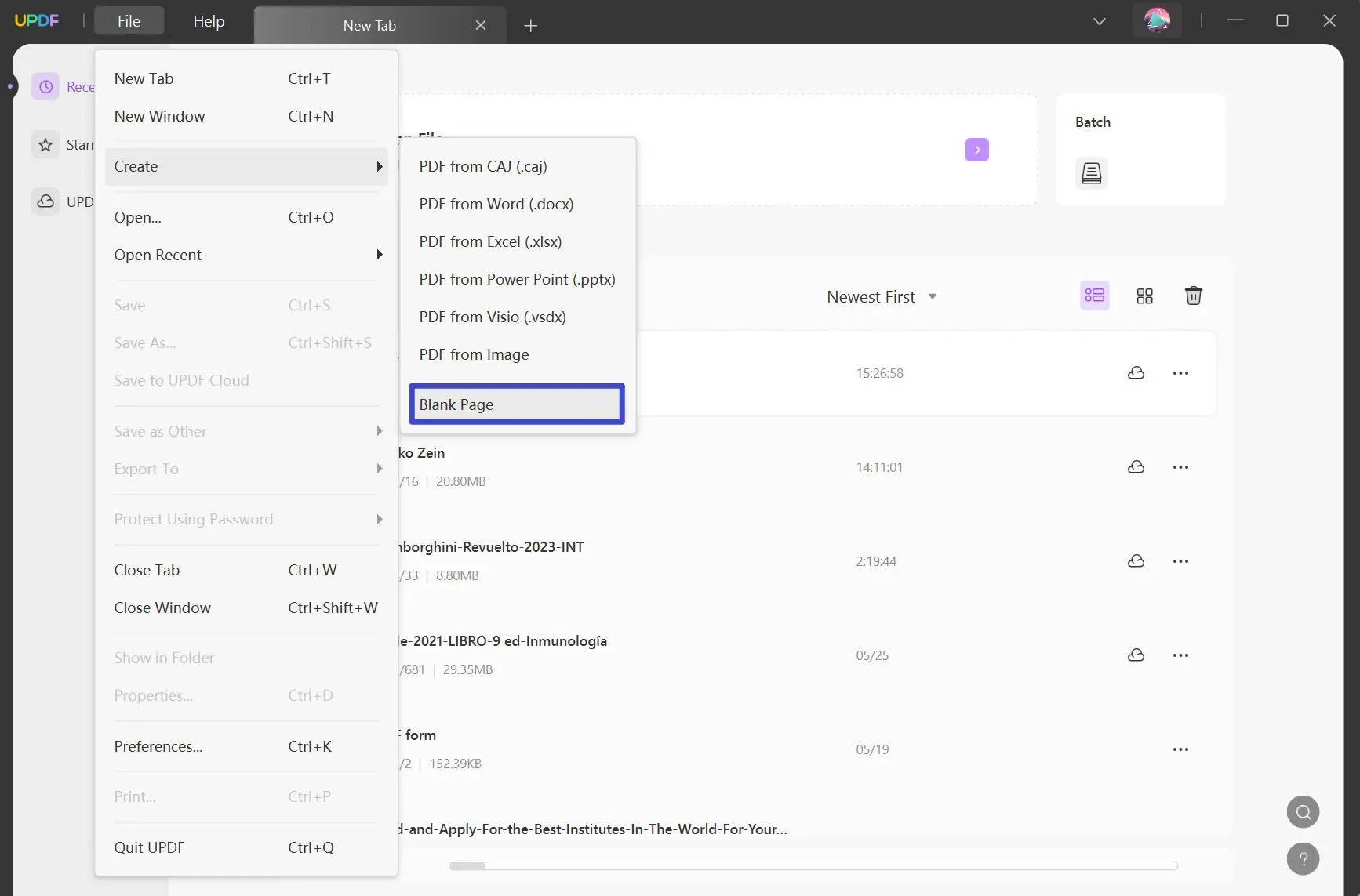
انقر على "تحضير النموذج". الآن، يمكنك إضافة "حقل نص"، "خانة اختيار"، و"زر الراديو"، وما إلى ذلك لإنشاء نموذج PDF قابل للملء.
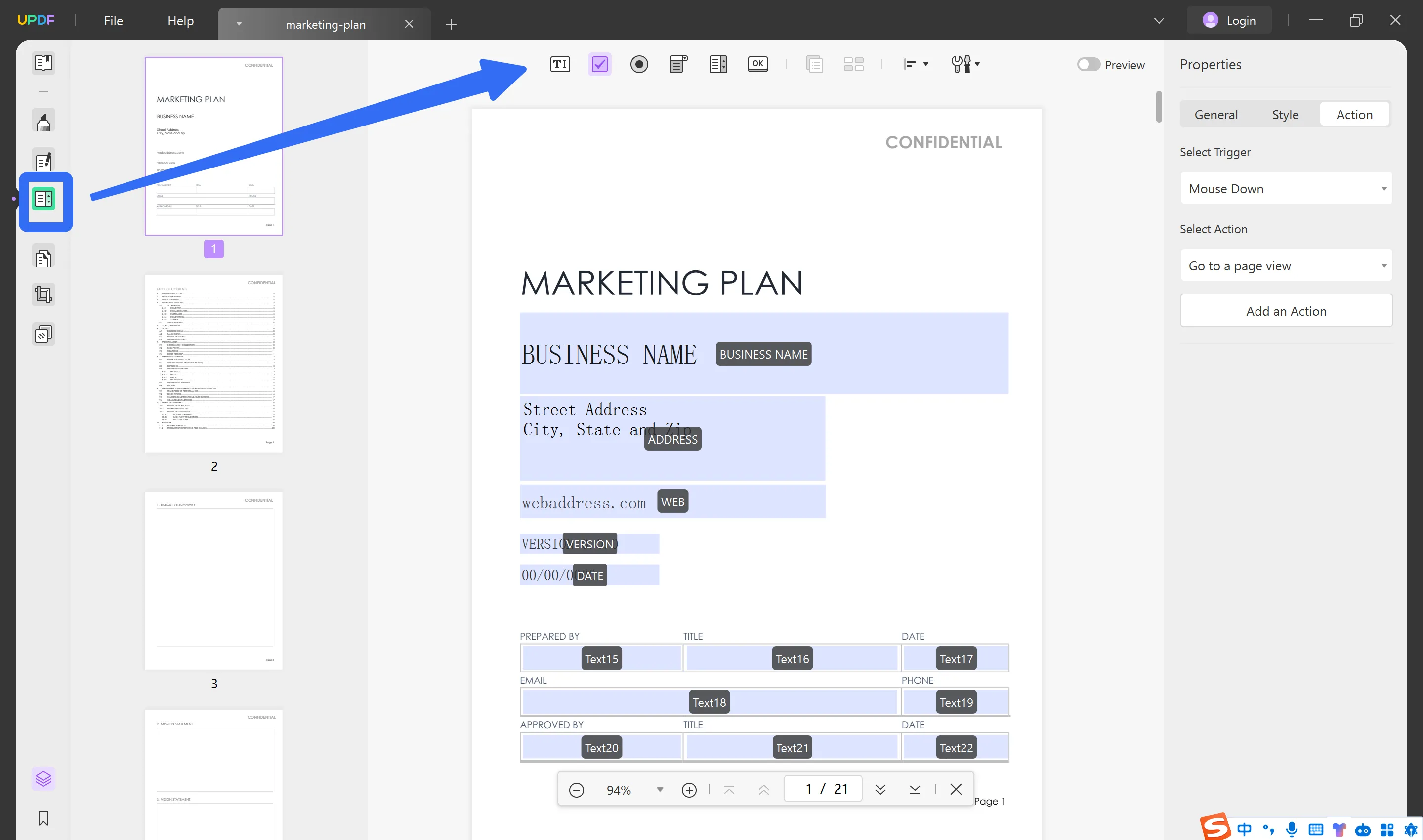
إذا كان لديك مستند PDF غير قابل للملء في شكل PDF أو Word أو Excel أو أي تنسيق آخر، يمكنك استخدام UPDF لتحويله إلى مستند قابل للملء. قم بسحب الملف إلى UPDF، وانتقل إلى "تحضير النموذج"، واختر "اعتراف بحقل النموذج" تحت أيقونة الأداة. الآن، ستقوم UPDF بتحويل مستندات PDF الخاصة بك إلى مستندات قابلة للملء.
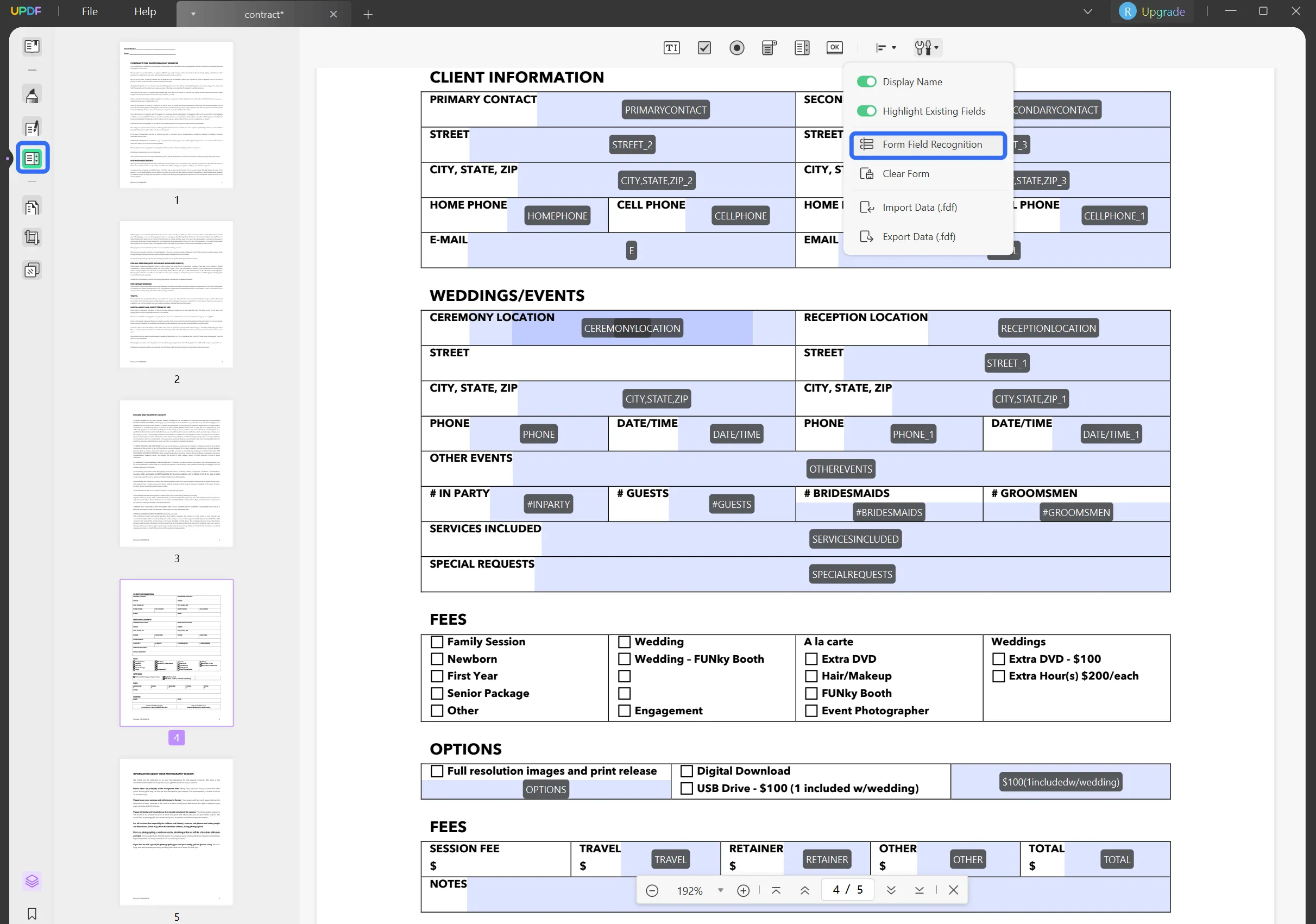
بمجرد الانتهاء من كل شيء، يمكنك النقر على "ملف" > "حفظ" لحفظ مستندات PDF القابلة للملء.
هل هذه هي الأداة التي تحتاجها؟ قم بتنزيل UPDF عبر الزر أدناه وجربه بنفسك.
Windows • macOS • iOS • Android آمن بنسبة 100%
أسئلة شائعة حول إنشاء مستندات PDF قابلة للملء في Google Docs
السؤال 1: ما الفرق بين مستندات PDF القابلة للملء والقابلة للتحرير؟
كما يوحي الاسم، تحتوي مستندات PDF القابلة للملء على حقول نموذج قابلة للملء وتفاعلية تُستخدم عمومًا للاستطلاعات، والتطبيقات، أو الوثائق القانونية. يمكن للمستخدمين مشاركة إدخالاتهم في هذه الحقول القابلة للملء دون الحاجة إلى أي برنامج تحرير أو أداة. من ناحية أخرى، يمكن تحرير محتوى مثل الرسومات والنصوص في مستندات PDF القابلة للتحرير باستخدام محررات PDF مثل UPDF.
السؤال 2: ما الأداة في Google Docs التي يمكنك استخدامها لإنشاء صناديق نص قابلة للملء؟
أداة الرسم المتاحة تحت علامة "الإدراج"، تسمح لك بإنشاء صناديق نص وأشكال وخطوط في Google Docs. يمكنك إنشاء أي شكل مطلوب وإدراج النص المطلوب فيه دون الحاجة إلى تطبيق أو برنامج إضافي.
السؤال 3: ما الفرق بين مستندات PDF التفاعلية وغير التفاعلية؟
تحتوي مستندات PDF غير التفاعلية فقط على نصوص وخطوط فارغة أو مساحات أو صناديق. على النقيض، تكون مستندات PDF التفاعلية قابلة للملء، حيث يمكن للمستخدمين تحرير حقول النموذج مباشرة لمشاركة ردودهم.
الاستنتاج:
بينما اكتسبت مستندات PDF أهمية كبيرة في حياتنا، لا تزال عمليات تحريرها وتنسيقها تشكل مشكلة لمعظم الأشخاص. يغطي هذا الدليل حول كيفية إنشاء مستند PDF قابل للملء في Google Docs جميع المجالات الهامة، من إنشاء النماذج إلى تحريرها. على الرغم من وجود عدد من الأدوات في السوق للقيام بذلك، إلا أن معظمها يعقد العملية وليس فعّالاً من حيث الوقت.
لهذا السبب، نوصي باستخدام UPDF - حلاً شاملاً لجميع مشاكلك المتعلقة بمستندات PDF. قم بالتنزيل اليوم وأنشئ نماذج قابلة للملء!
Windows • macOS • iOS • Android آمن بنسبة 100%
 UPDF
UPDF UPDF لـWindows
UPDF لـWindows UPDF لـMac
UPDF لـMac UPDF لـiPhone/iPad
UPDF لـiPhone/iPad UPDF لـAndroid
UPDF لـAndroid  UPDF AI عبر الإنترنت
UPDF AI عبر الإنترنت UPDF Sign
UPDF Sign عرض PDF
عرض PDF التعليق لملف PDF
التعليق لملف PDF تحرير PDF
تحرير PDF تحويل PDF
تحويل PDF إنشاء PDF
إنشاء PDF ضغط PDF
ضغط PDF تنظيم PDF
تنظيم PDF دمج PDF
دمج PDF تقسيم PDF
تقسيم PDF اقتصاص PDF
اقتصاص PDF حذف صفحات PDF
حذف صفحات PDF تدوير PDF
تدوير PDF توقيع PDF
توقيع PDF نموذج PDF
نموذج PDF مقارنة PDF
مقارنة PDF حماية PDF
حماية PDF طباعة PDF
طباعة PDF معالجة الدفعات
معالجة الدفعات OCR
OCR UPDF Cloud
UPDF Cloud حول UPDF AI
حول UPDF AI حلول UPDF AI
حلول UPDF AI الأسئلة الشائعة حول UPDF AI
الأسئلة الشائعة حول UPDF AI تلخيص PDF
تلخيص PDF ترجمة PDF
ترجمة PDF شرح PDF
شرح PDF الدردشة مع PDF
الدردشة مع PDF الدردشة مع الصورة
الدردشة مع الصورة تحويل PDF إلى خريطة ذهنية
تحويل PDF إلى خريطة ذهنية الدردشة مع AI
الدردشة مع AI دليل المستخدم
دليل المستخدم المواصفات التقنية
المواصفات التقنية التحديثات
التحديثات الأسئلة الشائعة
الأسئلة الشائعة حيل UPDF
حيل UPDF مدونة
مدونة الأخبار
الأخبار مراجعات UPDF
مراجعات UPDF مركز التحميل
مركز التحميل اتصل بنا
اتصل بنا










 صباح رشدي
صباح رشدي 